Slack è una delle piattaforme di comunicazione collaborativa più popolari al mondo. Dal suo lancio iniziale nel 2013, è cresciuto. Ora è favorito tra i team di sviluppo e le aziende integrare così tanti servizi, gestire gruppi e riunioni, tra le altre cose. Il modo in cui funziona Slack è creare canali per i tuoi team, argomenti, clienti o colleghi. Slack offre anche chiamate vocali e video, condivisione di file.
Nel seguente tutorial, saprai come installare la piattaforma di comunicazione Slack su Debian 11 Bullseye.
Prerequisiti
- Sistema operativo consigliato: Debian 11 Bullseye
- Account utente: Un account utente con privilegi sudo o accesso root (comando su) .
- Pacchetti richiesti:
Aggiornamento del sistema operativo
Aggiorna la tua Debian 11 sistema operativo per assicurarsi che tutti i pacchetti esistenti siano aggiornati:
sudo apt update && sudo apt upgradeAccesso root o sudo
Per impostazione predefinita, quando crei il tuo account all'avvio con Debian rispetto ad altre distribuzioni, non riceve automaticamente lo stato sudoers. Devi avere accesso alla password root per usare il comando su oppure visita il nostro tutorial su Come aggiungere un utente a Sudoer su Debian.
Installa Slack come pacchetto .Deb
Per installare Slack, dovrai farlo scaricando Slack come pacchetto .deb . Questo può essere favorito tra sviluppatori e utenti esperti poiché i pacchetti snap occupano più spazio e sono gonfi e spesso in Debian rispetto a Ubuntu si scontrano con i bug.
Di solito, l'installazione di un pacchetto .deb su Debian è semplice; tuttavia, questa volta, richiede solo un po' più di lavoro dato in Debian 11 Bullseye; il pacchetto “libappindicator3-1” è disponibile solo in Buster e Sid per il momento. L'installazione è necessaria anche per altre applicazioni come Discord e molte altre.
Innanzitutto, risolverai il problema di dipendenza del pacchetto “libappindicator3-1” . Per fare ciò, dovrai scaricare il pacchetto .deb per Slack visitando la pagina dei download di Slack e ottenendo il link per il download più recente, quindi tornare al tuo terminale e scaricare il pacchetto.
Esempio:
wget https://downloads.slack-edge.com/linux_releases/slack-desktop-4.19.2-amd64.debNota, a volte ottenere il collegamento per il download di Slack può essere complicato. Il caso peggiore è usare il comando precedente, sostituire i numeri con la versione corrente, scaricarla manualmente e navigare nella tua directory Download per eseguire l'attività successiva.
Ora, usa il seguente comando di esempio dpkg per decomprimere:
dpkg-deb -x slack-desktop-4.19.2-amd64.deb unpack
dpkg-deb --control slack-desktop-4.19.2-amd64.debNota, sostituisci 4.19.2 con il numero più recente in futuro quando altre versioni supereranno questa.
Quindi, usa il seguente comando mv :
mv DEBIAN unpackOra apri il file “./unpack/DEBIAN/control” e rimuovi libappindicator3-1 e sostituiscilo con libayatana-appindicator3-1 .
sudo nano ./unpack/DEBIAN/controlEsempio da:
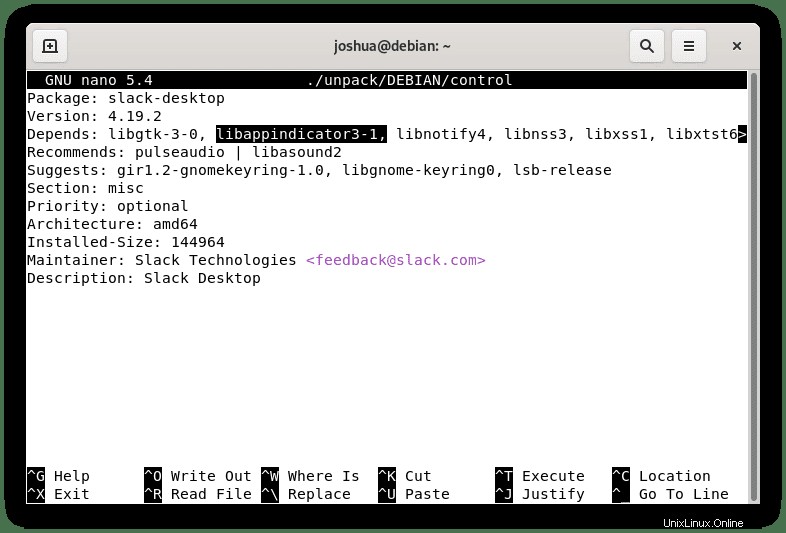
Esempio per:
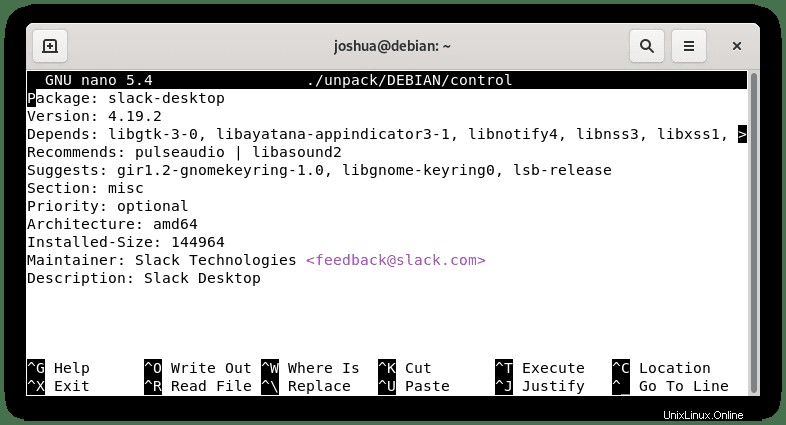
Salva il file (CTRL +O), quindi esci dal file (CTRL+X) .
Ora ricostruisci il file .deb, nota che verrà rinominato dal nome del pacchetto originale:
dpkg -b unpack slack-fixed.debInstalla Slack, assicurati di eseguire il file .deb corretto, non l'originale, o tornerai al punto di partenza.
sudo apt install ./slack-fixed.debQuindi, verifica l'installazione controllando la politica apt-cache su Slack:
apt-cache policy slackEsempio di output:
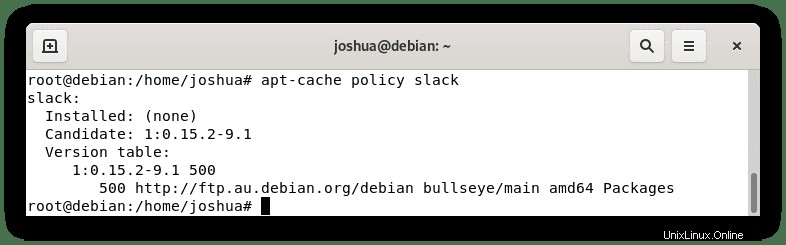
Come avviare Slack
Una volta completata l'installazione, puoi eseguire Slack in diversi modi. Per prima cosa, mentre sei nel tuo terminale Debian, puoi usare il seguente comando:
slackIn alternativa, esegui il comando slack in background per liberare il terminale:
slack &Tuttavia, questo non è pratico e dovresti usare il seguente percorso sul tuo desktop Debian per aprire con il percorso:Attività> Mostra applicazioni> Slack . Se non riesci a trovarlo, usa la funzione di ricerca nel menu Mostra applicazioni se hai molte applicazioni installate.
Esempio:
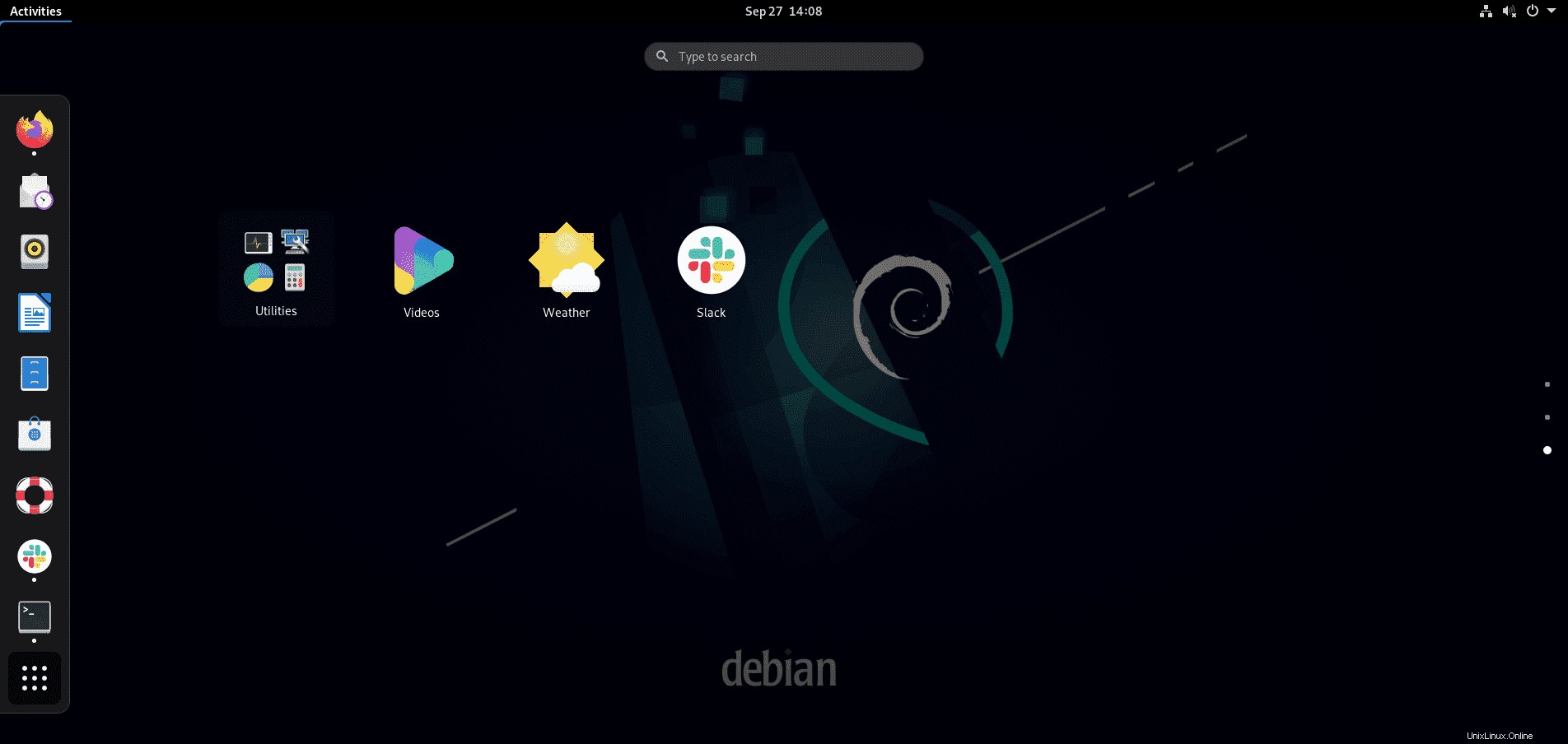
La prima volta apri Slack, sarai accolto dalla sua pagina di accesso.
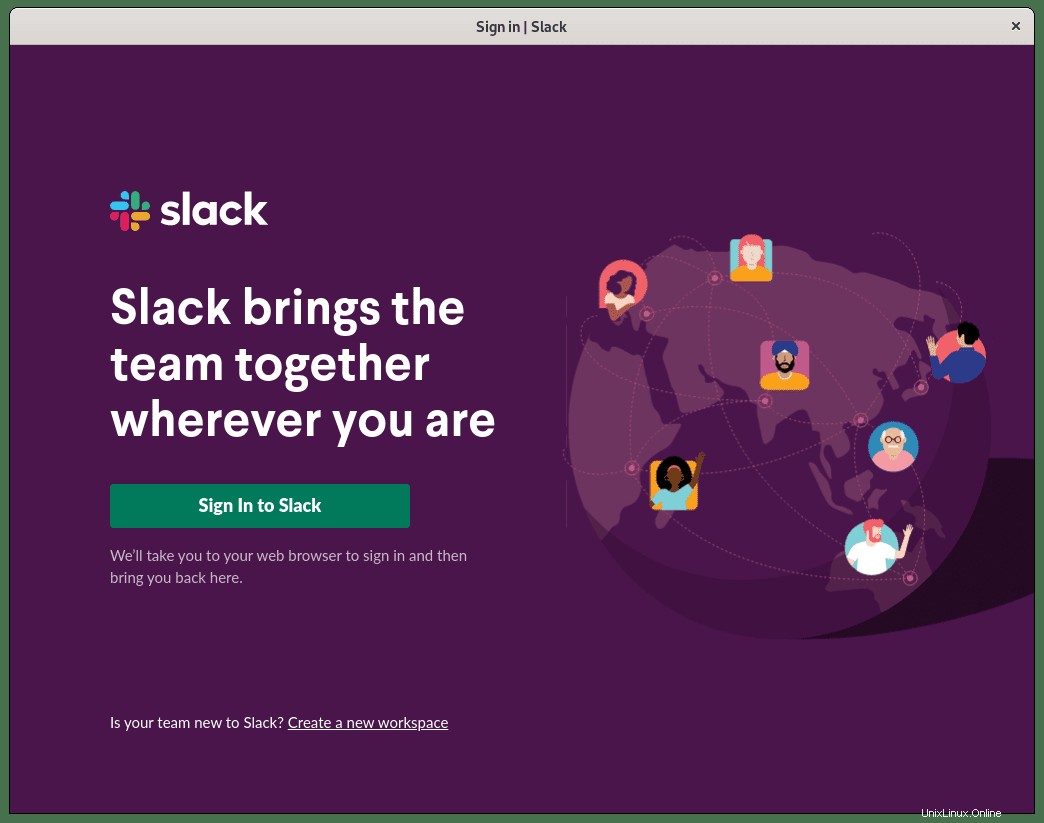
Congratulazioni, hai installato Slack su Debian 11 Bullseye.